|
替换您要为此过程设置的优先级(例如:“ Above normal”以上)中的上述命令中的PriorityLevelID。 例如: OR wmic process where name=“mspaint.exe” CALL setpriority “Above normal” wmic process where name=“mspaint.exe” CALL setpriority 32768 优先级ID 优先级名称 256 即时的 128 高 32768 超出正常水平 32 正常 16384 低于一般 64 低 3、完成后,可以根据需要关闭命令提示符。 选项四 在命令提示符下以设置的优先级启动应用程序 1、打开命令提示符。 2、在命令提示符下键入以下命令,然后按Enter。(请参见下面的屏幕截图)
start “” /PriorityLevelName “Full path of application file” 如果愿意,可以使用以下命令创建快捷方式,该快捷方式将始终以设置的优先级打开应用程序。 cmd /c start “” /PriorityLevelName “Full path of application file” 在下面的表中,使用您要为此过程设置的优先级名称(例如:“ AboveNormal”)替换上面命令中的PriorityLevelName。用上面的命令用您要启动的应用程序文件的实际完整路径(例如:“ C: Windows System32 mspaint.exe”) 替换应用程序文件的完整路径。 例如: start “” /AboveNormal “C:WindowsSystem32mspaint.exe” 优先级名称 即时的 高 超出正常水平 正常 低于一般 低 3、完成后,可以根据需要关闭命令提示符 |
本月热词:
上网入门知识相关文章推荐
热门上网入门知识文章推荐
上网入门知识文章阅读排
- Win10正式版1511自制中文ISO系统镜像下载(附
- Win10系统自动更新失败的解决方案
- Win10系统怎么取消开机密码?Win10系统取消开
- Win10系统无法播放音乐和视频如何应对?
- Win10使用360极速浏览器播放视频出现卡顿的解
- Win10更换固态硬盘经常假死怎么办?
- Win10怎么给小娜搜索框添加放大镜、箭头图标
- Win10升级TH2版时突然中断怎么办?
- Win10 10166版开始菜单卡死怎么解决?
- 安装完LTSC 2021中文输入法不显示选字框怎么
- Windows10 21H1和21H2的区别?
- 终极解答:如何查看显存大小、型号、频率?
- Win10打开照片应用提示“无效的注册表值”怎
- Win10打开文件取消安全警告的方法
- Win10怎么解压文件?Win10解压文件的方法
- Win10校准显示器颜色的方法
- Win10安装驱动时蓝屏错误cmudaxp.sys的解决方
- Win10系统如何搭建Apache和PHP环境?
- 如何阻止Win10疑难解答程序包更新显卡驱动?
- Win10系统升级TH2正式版的步骤
◎ > 电脑入门 > 上网入门知识 > INTRODUCE
怎么在Windows10中为应用程序设置CPU进程优先级Windows?(2)
顶一下
(0)
0%
踩一下
(0)
0%
------分隔线----------------------------

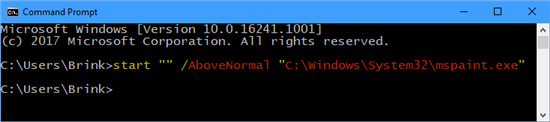
谈谈您对该文章的看